Как удалиться из подписчиков ВКонтакте
Как удалиться из подписчиков в контакте, если человек перестал интересовать или удалил из друзей в социальной сети первым? Вариантов в зависимости от ситуации несколько: начнём с того, как люди оказываются в числе подписчиков:
- Вы подали заявку в друзья. Другой пользователь не подтвердил дружбу. Заявка остаётся висеть, а вы видите обновления профиля, на который подписаны.
- Аналогичная ситуация происходит при добавлении к знаменитости, готовой принять в друзья немногих, поэтому автоматически или изначально отправляет вас в подписки.
- Вас удалили из друзей: непродолжительное знакомство, отсутствие общения, окончание отношений, – причин достаточно. Для удалившего человека взаимодействие завершается, а у вас в ленте отображаются обновления аккаунта.
Как удалиться из подписчиков
Способ № 1 хорош для точечного использования, когда отписаться нужно от 1 аккаунта: Васи Петрова, с которым вы ни разу за три года не общались.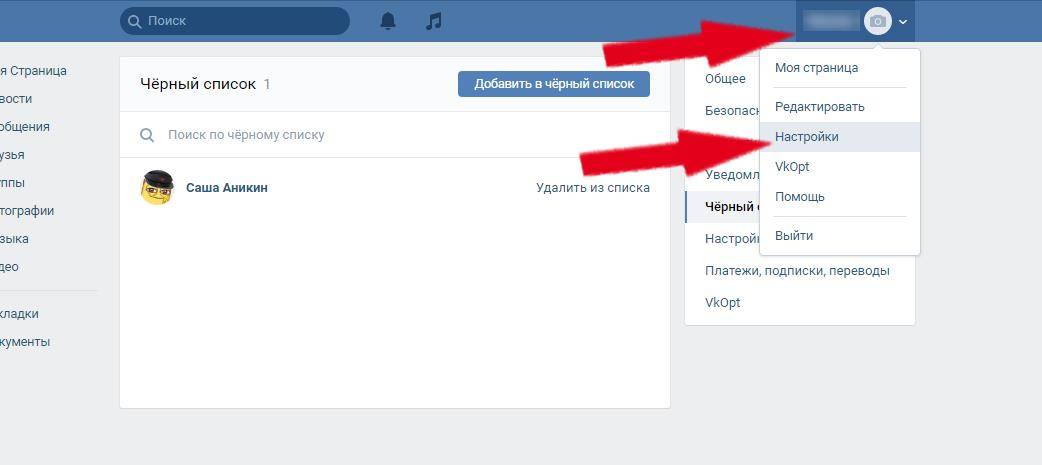
- Кликните по ссылке на его страницу.
- Из краткого меню под аватаркой выберите удаление из друзей или отмену подписки (смотря кто удалил первым).
Способ № 2 предназначен для отписки от знаменитостей, людей с большим числом фолловеров и групп.
- Перейдите на главную профиля (стена и аватарка). Под разделом с друзьями выберите блок «Интересные страницы», отображающий перечисленные категории подписок.
- Открылось окошко, где видны сообщества и люди, за новыми постами которых вы следите. Под названием каждого выделяется кнопка «Отписаться».
- Просмотрите и уберите неинтересных.
Как удалиться из подписчиков ВКонтакте, если меня удалили из друзей
Если вопрос в том, как удалиться из подписчиков в ВК, когда дружба внезапно завершилась, подойдёт способ № 3. Удобен тем, что собирает информацию об исходящих заявках в одном месте, позволяя отменять их, тем самым удаляясь из подписчиков.
- Для отслеживания активных и не принятых заявок на добавление в друзья, исходящих от вас, перейдите в профиль и выберите раздел «Мои друзья».

- Отобразится список текущих друзей, профилей в режиме онлайн, список входящих заявок и нужный нам пункт «Исходящие заявки». Сбоку находится пункт «Возможные друзья», где показываются аккаунты, с которыми вы теоретически можете подружиться. Посмотрите на досуге.
- Отмените поданную заявку и перестаньте следить за обновлениями.
При добавлении вашего аккаунта в чёрный список удаления из друзей не происходит, но обновления пользователя у вас в ленте не отображаются.
Алевтина Зайцева (Написано статей: 109)
Автор аналитических статей, обзоров, руководств и инструкций. Благодаря своему образованию и опыту, Алевтина — настоящий специалист в пользовании социальными сетями и умными устройствами. Просмотреть все записи автора →
Оценка статьи:
Загрузка…
Поделиться с друзьями:
Как удалить человека из подписчиков в контакте навсегда
Доброго времени суток, скажу честно, что я понимаю, что вы знаете, как удалить человека из подписчиков в контакте, но, поскольку, в сети есть много новичков, то данная тема будет им полезна.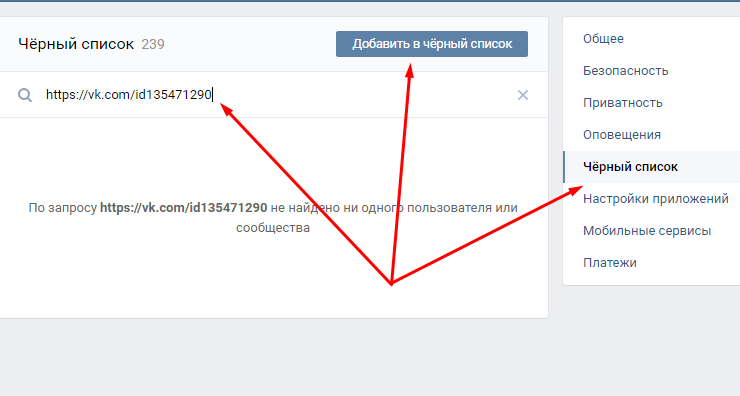
Согласитесь, что данную социальную сеть посещают миллионы людей, поэтому есть такие, которым данная информация будет как раз то, что нужно.
Ну, что же, начнем с того, что новый дизайк вк (буду сокращать) принес многим разочарования, так как работать на нем не привычно. Да, в нем есть много плюсов, но есть и минусы. Мне было приятно работать в вк все эти 8 лет, а тут они решили напрочь сменить дизайн.
Ну, да ладно, по-нашему, все равно не будет, раз они так решили, то будет адаптироваться. Иногда нам нужно «убрать» подписчика, чтобы он не читал наши новости. Для этого есть некоторые способы, о которых поговорим дальше в статье.
Как удалить человека из подписчиков в контакте
Прежде всего, если данный человек находится у вас в друзьях, то вы можете запросто его от туда удалить. Сделать это не сложно:
- заходим к нему на страницу;
- под его фото жмем на «У вас в друзьях» – «убрать из друзей».
Это мы лишь убрали человека и теперь мы с ним не дружим в контакте, но основная часть наших новостей будет ему доступна. Поэтому мы можем пойти дальше и сделать так, чтобы он нас даже не замечал.
Поэтому мы можем пойти дальше и сделать так, чтобы он нас даже не замечал.
Первый способ – написать ему
Да, не удивляйтесь, если вы хотите, чтобы данный человек не писал вам, не читал вашу стенку, не смог комментировать и так далее, то нужно ему написать. В своем послании можете написать, то что данная дружба вам не интересна, что вы его уже удалили и он пускай последует вашему примеру. Вы убираете его, а он убирает подписку на вас, вот так просто. Другое дело, когда он не захочет убирать подписку, то тут придется вам еще кое-что сделать.
Второй способ – черный список
Есть второй способ, который, с этической стороны, может показаться странным, его суть заключается в том, что вы просто заносите человека в черный список или ЧС. Чтобы нам проделать такую процедуру, нужно:
- зайти в список подписчиков;
- найти нужного человека-подписчика;
- навести на его иконку, после чего появится крестик, на который и нужно нажать.

Хотя есть и другой способ занести в этот список человек, он не сложный, вам просто придется нажать на кнопку мышки на 2 раза больше.
- Заходим на страницу нашего подписчика и вверху копируем адрес на его страницу.
- Дальше, заходим на страницу «Настройки».
- Теперь здесь выбираем вкладку «Черный список».
- Вставляем сюда адрес, который мы сохранили до этого, вставляем его, затем нажимаем «Добавить в черный список».
Все, данный человек не сможет заходить на вашу страницу, читать ваши обновления, новости и так далее. Мы ограничили ему доступ и теперь можем спать спокойно.
Ну, а если серьезно, то все равно, если данный человек захочет зайти к вам, то он сможет зарегистрировать новый аккаунт в контакте и все равно это сделает.
Данные способы я использую, хотя еще не писал другому, мол, не удали меня и я тебя удалю, теперь мы не друзья. Как видите способы очень простые, но очень действенные, уверен, теперь вы усвоили, как удалить человека из подписчиков в контакте.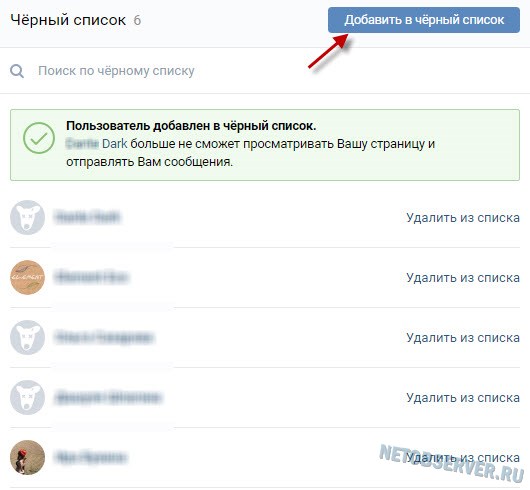
Пользуйтесь данными способами, если я чет упустил, то напишите в комментариях, я постараюсь дополнить статью. Да, и просто можете поделиться своим опытом удаления не дружелюбных людей в сети вк.
На этом у меня все, спасибо, что прочли данный пост, ждите новые. Кстати, чуть не забыл, раз вы дочитали до этого момента, то могу порекомендовать вам прочесть мою статью о том, как посмотреть дни рождения друзей в контакте.
С уважением, Юрий Ваценко!
Все статьи блога
Как удалить подписчиков Вконтакте без внесения в черный список
Всем, привет! В этой статье пойдет речь о том, как удалить подписчиков Вконтакте без внесения в черный список. Вконтакте – это социальная сеть, в которой люди делятся какой-то информацией.
Как удалить подписчиков в контакте
У каждого человека на страничке есть некоторые данные, многим людям они могут быть интересны. Для того, чтобы следить за новыми событиями на странице человека, в Вконтакте внедрили систему подписок.
Каждый желающий может подписаться на человека и получать его обновления на стене у себя в ленте новостей. Вы также можете подписаться на мой youtube канал, перейдя по ссылке.
Отключить возможность подписаться нельзя, это противоречит принципам социальной сети. Но некоторым пользователям не хотелось бы иметь подписчиков по некоторым обстоятельствам.
Зачем люди подписываются на меня?
После регистрации на сайте, людям часто приходят новые подписки от людей, которых никогда не знали. У них есть разные цели, но основных всего две, а именно:
- Добавить страничку в друзья;
- Получать новости со странички у себя в ленте.
Для того, чтобы добавить кого-то в друзья, нужно подписаться на него. Затем этот человек должен подтвердить дружбу через меню подписок. Если удалить страничку из друзей, она автоматически попадет в список подписчиков.
А вы знаете, как изменить имя Вконтакте? Нет! Тогда эта статья для вас.
Зачем может понадобится чистка страницы Вконтакте?
Чистка страницы от подписчиков не имеет никаких практический преимуществ. Системно они никак не влияют на страницу. Это лишь показатель её популярности, так как чем больше подписчиков – тем больше потенциальных друзей и людей, которым интересны новости на этой странице.
Однако есть ситуации, когда всё же стоит сделать это. Например, когда кто-то накрутил вам подписчиков, и чтобы вас не обвиняли в накрутке, лучше удалить подписчиков. Либо для искусственного опускания страницы с ТОПа запросов. Если подписчиков будет мало, то страница будет выдаваться в поиске в самом низу.
Важно знать, что подписчики страницы отличаются от подписчиков группы. Для каждой группы очень важно иметь именно активную аудиторию.
Если в паблике будет много «мертвых» людей, то она будет меньше продвигаться сетью и реклама на ней стоит меньше. К странице же такие требования никак не представлены, потому что со страницы не зарабатывают деньги.
Зачем нужен список подписчиков?
В первую очередь список подписчиков показывает популярность странички Вконтакте. Чем больше подписчиков и друзей, тем больше людей узнает о новом посте на стене данного аккаунта. Сами по себе подписчики не играют никакой роли. Им лишь будут показываться ваши посты в ленте.
Кнопки «Добавить в друзья» и «Подписаться» отправляет пользователя в список подписчиков. Тот, на кого юзер подпишется, позже сможет принять его в друзья либо оставить в подписчиках. Каждая страничка Вконтакте это как группа, только посвящена определенной личности. На неё можно подписаться, просматривать информацию и так далее.
Запретить это делать можно просто закрыв профиль через настройки приватности. Однако подписчики всё ровно будут собираться, так как кнопка «Добавить в друзья» останется.
Вконтакте дает возможность подписаться на любую страничку в социальной сети. Это обуславливается тем, что это публичная сеть и каждый имеет право следить за другим человеком посредством подписки.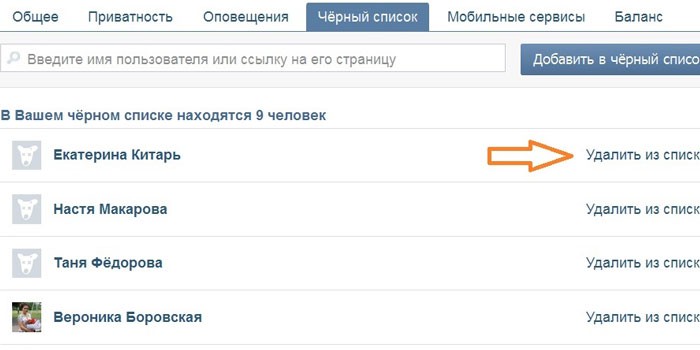 Подписка дает право видеть новости этого человека в своей ленте, больше никаких изменений не будет.
Подписка дает право видеть новости этого человека в своей ленте, больше никаких изменений не будет.
Подписчик имеет такие же полномочия, как и остальные незнакомцы Вконтакте. Если закрыть свой профиль, подписчики не смогут его просматривать.
Как удалить своих подписчиков Вконтакте?
Вашим подписчиком может стать любой человек в сети. Из-за этого многим не хочется, чтобы кто-то на них подписывался. Удалить подписчика можно, для этого есть один метод – добавление в черный список.
Но многим он не подходит из-за того, что этот человек потом не сможет заходить на страницу, писать сообщения и как-либо взаимодействовать с человеком, у которого в черном списке. Есть пару хитростей, благодаря которым можно удалить подписчиков вконтакте и оставить им право с вами взаимодействовать.
Удалить подписчиков, не занося в черный список, можно только с желанием всех подписчиков добровольно от вас отписаться. Это не имеет большой пользы, так как многие попросту не отреагируют и предпочтут остаться в подписчиках.
Также заблокированные подписчики никогда не смогут от вас отписаться добровольно. Единственный способ избавиться от таких – занести в черный список. Но есть одна хитрость, благодаря которой возможно удалить подписчиков и оставить черный лист полностью пустым. Об этом методе ниже.
Как удалить подписчиков с телефона (компьютера)
Единственным верным и нормально работающим методом удаления подписчиков является занесение их в черный список. Таким образом можно избавиться от всех подписчиков сразу, либо только от определенных при необходимости.
Доступен он как с телефона, так и с компьютера. Человек, которого удалили таким способом из подписчиков, даже не узнает о содеянном. Лишь после занесения он может узнать, если зайдет на вашу страничку или попытается написать вам сообщение. Однако позже мы уберем его из черного списка. Вот краткая инструкция занесения в ЧС (черный список) через телефон или компьютер:
- Открыть вкладку «Моя страница»;
- Под описанием выбрать пункт «Подписчики»;
- В появившемся списке людей нажать на крестик над их аватарками.
 Крестик появляется только если навести мышкой на аватарку.;
Крестик появляется только если навести мышкой на аватарку.;
- Убрать всех ненужных людей таким образом.
После проделанной операции выбранные аккаунты больше не будут является подписчиками страницы. Но все они на данном этапе находятся в черном списке. Убрать их оттуда можно хоть сейчас, но в таком случае подписчики вернуться в количество. Для предотвращения этого существует лайфхак.
Для телефона инструкция такая:
- Перейти в свой профиль и кликнете по количеству подписчиков из списка информации;
- Откройте страницу из списка подписчиков для удаления;
- Откройте меню по кнопке с тремя кнопками вверху справа;
- Выберите «Заблокировать».
Как удалить подписчиков не оставляя в черном списке
Чтобы избавиться от подписчиков и иметь чистый черный список, нужно всё ровно добавить их в черный список, но потом удалить оттуда. Но для этого, заблокировав пользователя, не следует сразу же убирать его из ЧС.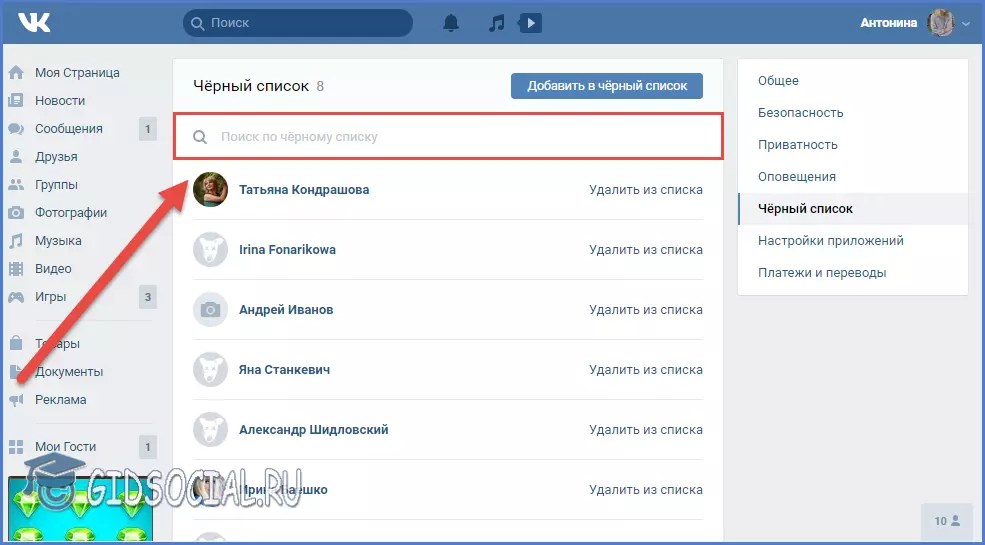
Система воспримет добавление в черный список как ложное и вернет человека к списку подписчиков. Для того, чтобы он туда не вернулся более, нужно удалить его из черного списка спустя минимум 10 минут после добавления. В таком случае можно легко почистить подписчиков, добавляя их в черный список всего минут на десять.
Чтобы убрать аккаунты из черного списка, необходимо сделать следующее:
- Нажать на собственную аватарку и имя в правой стороне шапки сайта;
- В появившемся диалоговом окне кликнуть по «Настройки»;
- Открывшиеся настройки необходимо переместить в пункт «Черный список»;
- Удалить из списка всех ненужных людей по соответствующему кликабельному тексту.
На смартфоне черный список находится в настройках, которые открываются по нажатию на шестеренку вверху справа. Находится это во вкладке «Меню» на главной странице официального приложения.
Как удалить подписчиков вконтакте без черного списка
Иных эффективных методов удаления подписчиков на данный момент не существует. В любом случае, полное удаление подписчиков практически невозможно по ряду причин.
И первая из них – на вас в любой момент может кто-то подписаться. Это может быть как какой-то человек, так и спам-бот. Придется регулярно их отписывать от себя, как бы это странно не звучало.
Вот пару советов, которые могут помочь для избавления от подписчиков:
- Написать им в личные сообщения с просьбой отписаться;
- Написать пост-обращение на страничке с просьбой отписаться от аккаунта;
- Сделать страничку максимально закрытой и неизвестной. Но лучше оставить личные сообщения открытыми, так как многие будут добавлять в друзья только чтобы написать что-то в сообщения.
На сегодня у меня всё. А вы как удаляете назойливых подписчиков со своего аккаунта вконтакте? Напишите мне свои способы в комментариях.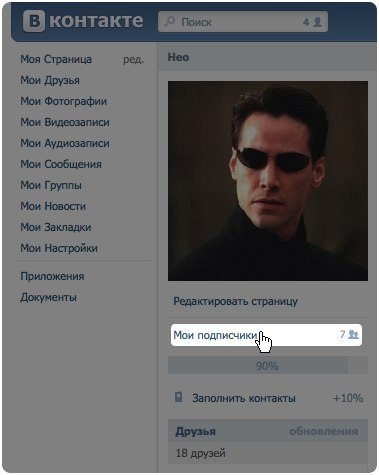 Хочу, также напомнить, что вы можете узнавать о новых постах на моём блоге, просто подписавшись на обновления. До встречи на страничках моего блога.
Хочу, также напомнить, что вы можете узнавать о новых постах на моём блоге, просто подписавшись на обновления. До встречи на страничках моего блога.
Как удалить подписчиков ВКонтакте – инструкция
Здравствуйте, друзья.
Социальная сеть ВКонтакте для нас становится виртуальным домом, где хочется все устроить по своему усмотрению. Иногда простых настроек бывает недостаточно и нужны дополнительные знания, чтобы скрыть интересные записи, друзей, получить доступ к определенным данным, раскрутить страницу и группу.
Вот такие вопросы мы и рассматриваем в блоге iklife.ru, учимся использовать все возможности социальной сети и сопутствующих сервисов и программ. Сегодня разберемся, как удалить подписчиков ВКонтакте.
Кто такие подписчики
Когда человек подал заявку в друзья, он автоматически подписывается на ваши обновления. Когда вы не хотите принимать предложение дружить, есть возможность оставить пользователя в подписном листе.
Количество лиц, которым интересны ваши новости, влияет на рейтинг страницы. Если вы хотите продвигать личный бренд и стать популярной личностью в ВК, то чем больше обитателей социальной сети захотят получать информацию об изменениях в вашем профиле, тем лучше. Поэтому многие специально накручивают подписчиков и другие показатели в личном аккаунте и группах.
Кроме того, когда количество заинтересовавшихся вами лиц больше 100, становится доступна статистика: сколько людей заходили в гости, их возраст, пол, город и страна, тип устройства. Получить эти сведения можно, нажав на значок диаграммы под своей основной фотографией.
Если же вас не интересует популярность в социальной сети и показатели посещаемости страницы, можете удалять заявки в друзья и чистить список интересующихся вами лиц.
Удаление с компьютера
В ВК нет такой функции, единственный доступный путь – через блокировку пользователя. После этого он не сможет писать сообщения, просматривать ваши новости и другую информацию. Для начала нужно зайти в соответствующий раздел на сайте.
Для начала нужно зайти в соответствующий раздел на сайте.
В открывшемся окне видим всех, кто подавал запрос на дружбу, но не был добавлен в друзья. Чтобы убрать их из этого перечня, нужно нажать на крестик, появляющийся при наведении курсора на аватарку человека.
При наведении на значок видим надпись «Заблокировать». Это неспроста, при удалении из этого раздела ваш несостоявшийся друг отправляется в черный список.
Такое действие придется проделывать с каждым пользователем отдельно, удалить всех сразу не получится. Если нет желания тратить время, можете оставить все как есть и просто закрыть свою страницу от просмотра. В таком случае даже те, кто подписан на вас, не смогут просматривать информацию.
Удаление в мобильном приложении
С телефона также можно произвести очистку подписного листа. Для этого авторизуемся в приложении, переходим в свой профиль и нажимаем на соответствующую ссылку.
Чтобы избавиться от обитателей этого раздела, нужно переходить к каждому человеку на страницу и отправлять его в черный список.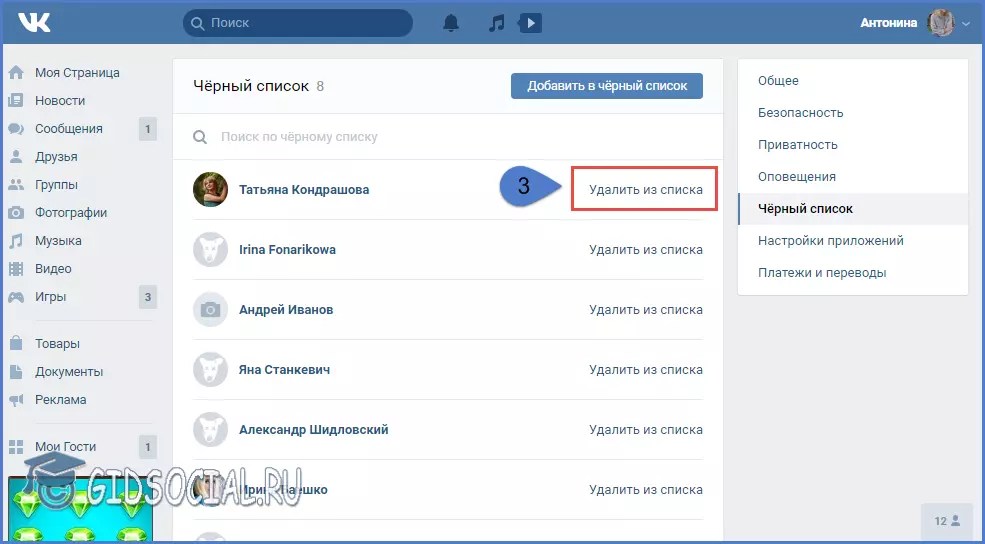
Подтверждаем действие и идем дальше. Так делаем столько раз, сколько нужно, чтобы удалить всех нежеланных гостей.
Очистить быстро и целиком перечень подписавшихся на ваши новости нельзя ни на компьютере, ни в телефоне. Поэтому придется повозиться.
Что делать дальше
Можно все оставить как есть. Раздел подписанных лиц опустел, но заполнился другой. Заблокированные подписчики находятся в черном списке. Его тоже можно очистить, чтобы там не было лишних людей. Сначала зайдем в настройки.
Дальше идем в нужный нам раздел.
Если вы передумали блокировать товарища, то в течение 10 – 15 минут можно убрать его из данного перечня, и он вернется в подписной лист. Позже удаление приведет к тому, что эта особа перестанет находиться в рядах нежелательных гостей и несостоявшихся друзей. И на вашей странице не будет никаких напоминаний о ней. Чтобы все сработало наверняка, лучше подождать несколько часов и затем отменить блокировку.
Я так и делаю.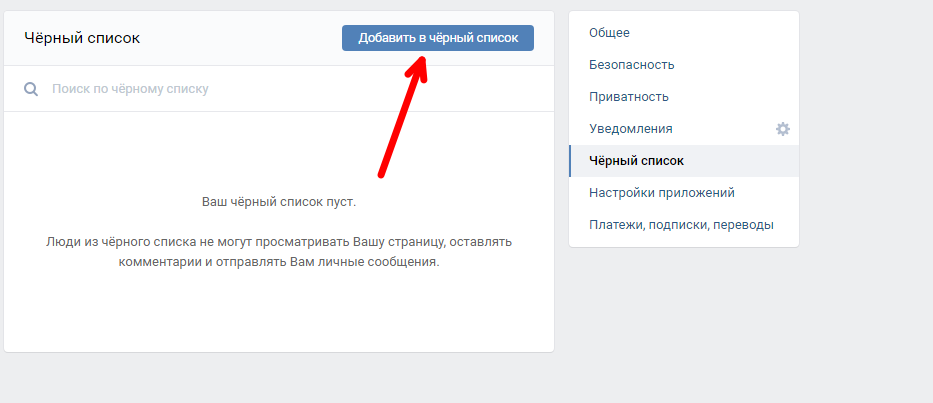 У меня нет причин отправлять в бан незнакомых людей, которые ничего плохого мне не сделали. И даже если они уже заблокированы администрацией, я их убираю из своего перечня нежелательных гостей, чтобы не хранить лишнюю информацию в профиле.
У меня нет причин отправлять в бан незнакомых людей, которые ничего плохого мне не сделали. И даже если они уже заблокированы администрацией, я их убираю из своего перечня нежелательных гостей, чтобы не хранить лишнюю информацию в профиле.
Для этого нужно нажать на соответствующую надпись рядом с человеком, которого мы хотим удалить из черного списка.
Те же действия можно сделать в телефоне, открыв раздел в настройках.
И теперь удалить тех, кого нет необходимости блокировать.
Все, информация о человеке удалена с вашей странички. Если это незнакомец, который когда-то хотел подружиться, то скорее всего он вас больше не потревожит. Если же это назойливый поклонник, то есть смысл оставить его заблокированным, чтобы оградить себя от общения с ним.
Заключение
Сегодня мы ответили на вопрос, можно ли полностью удалить подписчиков со своей страницы в ВК и научились это делать на компьютере и в телефоне. Если у вас остались вопросы или есть желание поделиться опытом, пишите в комментариях.
Поделитесь этим полезным материалом в социальных сетях. И приходите снова в блог iklife.ru, чтобы узнать все тонкости настройки и работы во ВКонтакте.
До новых встреч, друзья.
Как удалить подписчиков в контакте. Как убрать человека из подписчиков вконтакте
Пользователи, которые отправляют вам заявку в друзья, сразу попадают в список подписчиков. Они будут видеть ваши обновления у себя в новостях. Это будет продолжаться до тех пор, пока вы либо не одобрите заявку, либо не удалите их из списка подписчиков в контакте.
Давайте разбираться, как это можно сделать.
Оглавление:
- Для чего это нужно
- Как убрать подписчиков в контакте
- Как удалить подписчиков в контакте с телефона
- Как скрыть подписчиков вконтакте?
- Заключение
Для чего это нужно
Стоит отметить, что большое количество подписчиков дает определенные плюсы.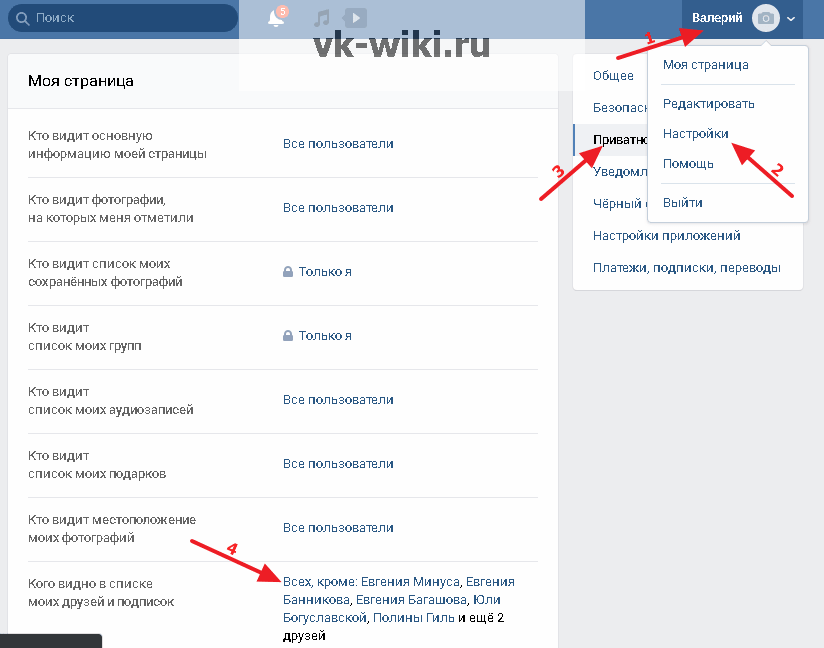 С их числом, растет показатель популярности в рамках социальной сети (см. как сделать страницу вк популярной). Так в результатах поиска, вы будете располагаться выше других пользователей. Если популярность позволяет, ваша страница может попасть в список интересных страниц. Таким образом, другие пользователи увидят вас, заинтересуются, и возможно начнут с вами общаться, или просто попытаются добавить в друзья.
С их числом, растет показатель популярности в рамках социальной сети (см. как сделать страницу вк популярной). Так в результатах поиска, вы будете располагаться выше других пользователей. Если популярность позволяет, ваша страница может попасть в список интересных страниц. Таким образом, другие пользователи увидят вас, заинтересуются, и возможно начнут с вами общаться, или просто попытаются добавить в друзья.
Но если вам все это неинтересно, и вы не хотите, чтобы посторонние люди следили за обновлениями вашей страницы, то просто удалите их из подписчиков. Сейчас я покажу вам, как это можно сделать.
Как убрать подписчиков в контакте
Во-первых, нужно определить, есть ли они. Для этого обратите внимание на список, расположенный чуть ниже фотографии вашего профиля. При наличии подписчиков, здесь будет соответствующее уведомление.
Если вы нажмете на эту ссылку, то перейдете к форме просмотра людей, которые на вас подписаны (см. как посмотреть на кого подписан друг в вк).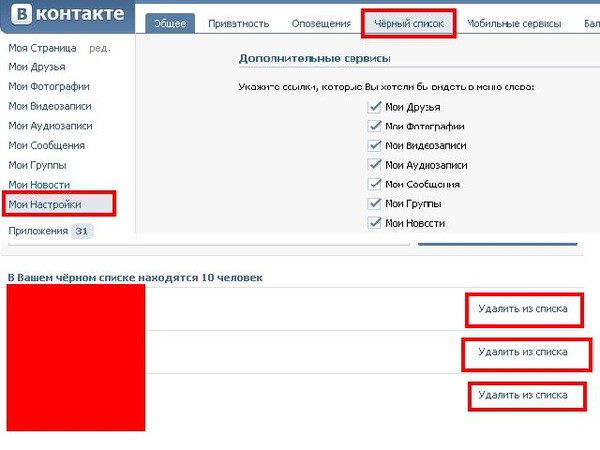 Здесь начинается рутинная работа.
Здесь начинается рутинная работа.
При наведении курсора мыши на любую аватарку, в правом верхнем углу появится значок в виде крестика. Он предназначен для удаления подписчика с вашей страницы вконтакте. Эту процедуру нужно проделать со всеми.
Обратите внимание, что при попытке удалить человека, вы получите сообщение о том, что он автоматически попадет в черный список вконтакте. Для него будет полностью потерян доступ к вашей странице. Соглашаемся, и нажимаем «Продолжить».
Удаляем всех подписчиков по аналогии.
Как удалить подписчиков в контакте с телефона
Здесь процесс немного другой.
Для начала, нужно зайти на главную страницу своего профиля, и перейти по соответствующей ссылке, для просмотра подписчиков.
В открывшемся списке перейдите на страницу к любому из пользователей — для этого просто щелкните по нему.
Далее открываем меню (значок справа вверху). И в появившемся окне нажимаем «Заблокировать».
Подтверждаем операцию, нажатием кнопки «Да». Отлично, подписчик удален. По аналогии сделайте тоже самое, и с остальными.
Как скрыть подписчиков вконтакте?
Сделайте следующее.
Идем на свою страницу, и открываем список подписчиков.
Здесь наводим курсор на подписчика, и нажимаем кнопку «Заблокировать».
Человек будет скрыт из списка ваших подписчиков.
Заключение
Читайте также:
Обратите внимание на тот факт, что указанный способ не позволит вам навсегда удалить человека из ваших подписчиков вконтакте. Достаточно удалить его из черного списка, и он будет восстановлен (см. как посмотреть у кого я в черном списке в вконтакте).
Вопросы?
Вам помогла эта информация? Удалось решить возникший вопрос?
Понравилась статья? Пожалуйста, подпишитесь на нас Вконтакте!
Мой мир
Одноклассники
Google+
Загрузка.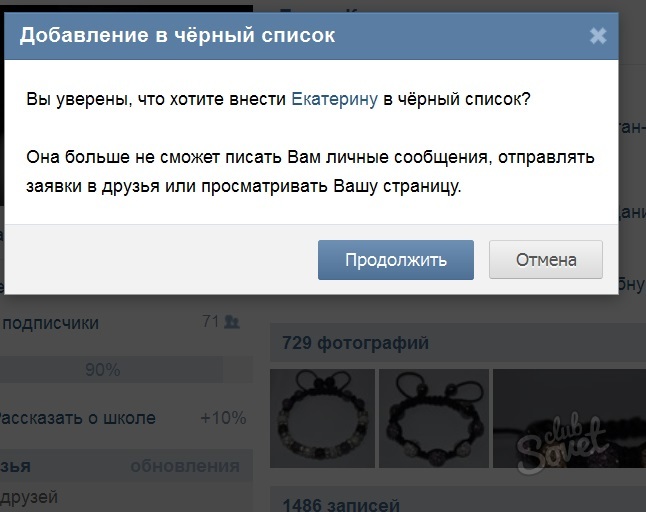 ..
..
Как удалить заявки в друзья в Контакте: убрать и очистить список
Сегодня мы поговорим на тему, как удалить заявки в друзья в Контакте, расскажем, как это сделать с компьютера и телефона. Согласитесь, когда их накопилось слишком много, это здорово раздражает. К тому же, тут есть один щекотливый момент.
Входящие заявки – это те запросы на дружбу, которые отправили вам. Они просто висят в уведомлениях и абсолютно никак, по сути, не мешают. Все люди, которые присутствуют в данном перечне, до тех пор, пока вы не примете запрос, будут являться вашими подписчиками. И если вы его отклоните, кстати, тоже.
Исходящие заявки – это ваши собственные запросы, и, они сигнализируют о том, что ваше предложение о дружбе не было принято, а вы находитесь в списке подписчиков пользователя. То есть, стали односторонним наблюдателем за его виртуальной жизнью. Еще один способ попасть в подписчики и найти свою заявку в перечне исходящих – оказаться удаленным из списка друзей.
Для многих людей быть чьим-то подписчиком – неприятно. Ведь это значит, что их интерес не взаимен. Самое обидное, никаких уведомлений вы не получите, и пока не проверите свои списки заявок, даже подозревать об этом не будете.
Ведь это значит, что их интерес не взаимен. Самое обидное, никаких уведомлений вы не получите, и пока не проверите свои списки заявок, даже подозревать об этом не будете.
Вот почему каждый пользователь должен знать, как удалить заявки в друзья ВК. Перейдем к инструкциям!
Как удалить запросы в друзья в ВК с телефона
Для начала рассмотрим, как убрать заявки в друзья в Контакте с мобильного телефона.
Входящие
- Откройте мобильное приложение;
- В нижней части дисплея найдите значок с изображением двух человечков (второй справа), тапните;
- В верхней части окна будут «Входящие запросы»;
- Удалить их нельзя, можно лишь тапнуть по кнопке «Отклонить». В этом случае человек отправится в ваш перечень подписчиков. Если вы и этого не хотите, добавьте его на время в черный список, а затем верните оттуда (примерно, через час).
Чтобы добавить человека в ЧС, зайдите в его профиль, нажмите на три вертикальные точки в правом верхнем углу, и выберите команду «Заблокировать».
Чтобы вернуть кого-либо из блока, зайдите на свою главную страницу, нажмите на три горизонтальные полоски вверху, затем тапните по шестеренке и выберите «Черный список». Найдите нужный аккаунт и разблокируйте его.
Исходящие
Тут удалить запросы гораздо проще:
- Зайдите в приложение ВК;
- Тапните по значку с двумя человечками;
- Промотайте страницу до конца;
- Найдите справа клавишу «Списки», тапните;
- Выберите значение «Отправленные»;
- Поочередно нажмите «Отписаться» под каждым отобразившимся профилем;
Как избавиться с компьютера?
Далее, рассмотрим, как очистить заявки в друзья в Контакте с компьютера. Принцип остается тем же – чтобы удалить входящие, временно добавляем людей в ЧС, исходящие – через отписку.
Входящие
- Откройте страницу ВК и перейдите в блок «Друзья»;
- В перечне подразделов справа выберите «Заявки в друзья»;
- Отобразятся «Входящие».
 Чтобы их удалить, вам нужно поочередно заходить в профили, нажимать на три горизонтальные точки под аватаром и выбирать команду «Заблокировать». Через час в своих Настройках (клик по малой аватаре справа вверху) зайдёте в раздел «Черный список» и разблокируете людей;
Чтобы их удалить, вам нужно поочередно заходить в профили, нажимать на три горизонтальные точки под аватаром и выбирать команду «Заблокировать». Через час в своих Настройках (клик по малой аватаре справа вверху) зайдёте в раздел «Черный список» и разблокируете людей; - Готово.
Исходящие
- В этом же подразделе щелкните по строке «Исходящие»;
- Методично отпишитесь от всех присутствующих в перечне;
- Вот и все, вам удалось удалить себя из подписчиков всех этих пользователей.
Как видите, удаление заявок в друзья Вконтакте – процесс несложный. Однако, из-за необходимости работать вручную, иногда он может занять очень много времени. Особенно, если у вас в запросах сотни аккаунтов. К сожалению, автоматического способа не существует. Именно поэтому мы рекомендуем периодически проверять списки и стараться своевременно удалить из заявок в друзья ВК все лишнее. Успехов вам в чистке!
Похожие статьи:
Управление подписчиками — документация API
перейти к содержанию
В чем разница между удалением и занесением в черный список?
Маркетинговое программное обеспечение от GetResponse
МЕНЮ
Решения
Что вы делаете
Привлечь потенциальных клиентов
Продавать знания
Привлекайте клиентов
Работа из дома
Увеличьте онлайн-продажи
Кто ты
Интернет-маркетолог
Предприниматель
Менеджер по маркетингу
Средние и крупные компании
Характеристики
Рекламная рассылка
Создатель электронной почты
Автоответчики
Электронная аналитика
Управление списком
Транзакционные электронные письма
Последовательность конверсии
Воронка продаж
Воронка для свинцового магнита
Целевые страницы
Автоматизация маркетинга
Вебинары
Формы регистрации
Устранение или удаление повторяющихся контактов
У вас есть два варианта устранения повторяющихся контактов в диалоговом окне Обнаружен повторяющийся контакт :
Добавить дубликат в качестве нового контакта Новый контакт будет добавлен в вашу папку Контакты .Например, если вы создаете контакт с именем Джуди Лью, и у вас уже есть контакт с этим именем в папке Контакты , у вас будет два контакта с именем Джуди Лью. Чтобы различать их, вы можете добавить к единице средний инициал.
Совет: Отображение контактов в виде электронных визитных карточек — хороший выбор, в котором можно увидеть достаточно информации, чтобы различать контакты с повторяющимися именами.
Обновить новую информацию из дублирующего контакта в существующий. Outlook сравнит все поля, содержащие данные как в дублированном, так и в существующем контакте, и скопирует данные из дублированного контакта в любые поля существующего контакта с конфликтующими данными. Например, если у вас есть контакт по имени Джуди Лью с номером телефона 555-0112, и вы получаете дубликат контакта с новым номером телефона, Outlook скопирует новый номер в соответствующее поле в существующем контакте и оставит все остальные. поля то же самое.
Цветовые категории, которые вы назначаете новому контакту, и текст в сообщении от нового контакта не будут скопированы в существующий контакт. Если вы хотите скопировать эту информацию, вы должны сделать это вручную. Сертификаты и ссылки на контакты на вкладке «Действия » будут скопированы из дублирующего контакта и добавлены к существующему без замены исходной информации. Однако ссылки на вкладке Действия на элементы, отличные от контактов, например задачи и встречи, не будут скопированы.
Каждый раз, когда Outlook обновляет данные в контакте, копия исходного контакта сохраняется в папке «Удаленные» . Эту копию можно использовать, если вам нужно вернуться к информации в исходном контакте.
Как отправлять массовые рассылки, не попадая в черный список
Последнее обновление:
Одна из основных причин, почему маркетологам электронной почты становится все труднее избегать попадания своих кампаний в черный список, заключается в том, что фильтры спама ужесточают требования к фильтрации спама.Вот почему вы можете увидеть низкие показатели открытия в статистике вашей электронной почты — некоторые информационные бюллетени были помечены спам-фильтрами.
Отчет о контрольных показателях возможности доставки по обратному пути, основанный на анализе 2 миллиардов рекламных сообщений электронной почты, показывает, что «в глобальном масштабе каждое пятое сообщение не попадает во входящие» и показывает, что 6% всех отправленных электронных писем были доставлены в папку нежелательной почты.
Довольно большой процент, не правда ли? Да, фильтры спама не совсем точны, и даже действительные информационные бюллетени могут попасть в спам. Здесь мы собираемся рассказать вам несколько советов, как отправлять массовые электронные письма без спама .
Причины, по которым ваши электронные письма попадают в спам, и как этого избежать
- У вас нет разрешения на отправку информационных бюллетеней вашим клиентам
Совет : Уделяйте много внимания вовлечению подписчиков. Ваш электронный маркетинг должен быть маркетингом на основе разрешений. Разместите форму отказа на своем веб-сайте, чтобы получить согласие клиентов перед отправкой им электронного письма. - Ваш список рассылки содержит неверный адрес электронной почты адреса
Совет : Регулярно проверяйте список рассылки, чтобы обнаруживать и удалять несуществующие и недействительные электронные письма с помощью служб проверки электронной почты. В противном случае существует риск того, что ваш домен или IP-адрес будут наказаны вашим поставщиком услуг электронной почты. - У вас низкий процент открытий, и вы не отправитель trust
Advice : Никогда не рассылайте спам-рассылки, попросите подписчиков добавить ваш адрес в свои списки контактов.Почти у каждого ESP есть список утвержденных отправителей. Когда ваши сообщения электронной почты читаются, когда люди показывают, что доверяют вам как отправителю, у вас всегда есть возможность войти в почтовый ящик.
Еще одной причиной низкой открываемости могут быть редкие и нерегулярные рассылки. В таком случае подписчики могут просто забыть вас, вашу компанию, причину, по которой они подписались, и пометить электронную почту как спам. Разработайте маркетинговую стратегию и придерживайтесь плана рассылки. - Ваш IP-адрес занесен в черный список, потому что он использовался для рассылки спама (даже если это не вы отправляли спам)
Совет: Выберите надежного поставщика услуг электронной почты, потому что они отслеживают и контролируют IP-адреса своих клиенты используют. - В вашем электронном письме нет ссылки для отказа от подписки. сообщение
Совет : Создайте и разместите заметную ссылку для отказа от подписки.Добавьте ссылку для отказа от подписки в свои информационные бюллетени с помощью Atomic Mail Sender в два клика
Сделайте понятный способ отказаться от подписки в один или два клика. Не бойтесь потерять читателей — для вашей репутации отправителя лучше отказаться от рассылки, чем пометить ее как спам.
Вас интересуют причины отказа от подписки? Создайте специальную страницу отказа от подписки.
Источник: J. Экипаж
Такая страница включает форму, которую клиент заполняет, с объяснением, почему он решил уйти и отписаться. Более того, отсутствие ссылки для отписки сразу свидетельствует о том, что письмо является спамерским.
- Вы используете ненадежные ссылки
Совет: Никогда не используйте общий короткий URL ( например, short.ly / 24u93jf) в ваших информационных бюллетенях, поскольку они известны своей связью со спамом. Почтовые клиенты часто отфильтровывают и блокируют любые электронные письма или информационные бюллетени, содержащие эти типы ссылок, потому что они могут маскировать вредоносный контент, а шансы на попадание доменов в черный список очень высоки. Вместо этого вам следует подумать об использовании фирменного сокращателя URL-адресов, который позволяет вам создавать ссылки с личным доменом, которым вы владеете (, например YourBrand.is/Better ), что означает, что ваши ссылки не подвержены риску блокировки и скорость доставки вашего информационного бюллетеня будет стремительно расти. - Ваша электронная почта — одна большая изображение
Совет : Создайте шаблон HTML, который включает оба типа содержимого — текст и изображения. Не используйте большие фоновые изображения. Спам-фильтры легко обнаруживают информационные бюллетени на основе изображений и «убивают их без сожаления». - Шаблон электронного письма содержит неверный html код
Совет : Используйте профессиональные готовые шаблоны или специальный html-кодер.Некоторые поставщики услуг электронной почты имеют редактор WYSIWYG, который помогает пользователю самому создать шаблон электронного письма. - Содержимое электронной почты содержит спам слово
Совет : Избегайте ВСЕХ CAPSLOCK и слишком много цветных шрифтов; не используйте текст, похожий на спам. Вы можете проанализировать собственную папку со спамом, выявить ошибки и избежать их в своих кампаниях. Есть программа, позволяющая проверять электронную почту на спам перед отправкой. Такая проверка производится с помощью инструментов Spam Assassin и показывает общий балл за спам.Запустите тест и проверьте, проходит ли ваша электронная почта спам-фильтр
Кроме того, вы можете увидеть список ошибок, которые вы совершили при подготовке рассылки по электронной почте, и советы по улучшению сообщения электронной почты.
- Вы не тестируете электронные письма до отправка
Совет : Отправить тест на спам! Мы рекомендуем вам создавать учетные записи в различных почтовых сервисах, таких как Gmail, Hotmail, Yahoo и т. Д., и сначала отправьте им сообщение электронной почты. Проверьте, попадает ли сообщение в папку «Входящие», проверьте, правильно ли отображаются изображения в разных браузерах и на мобильном телефоне.
При необходимости подготовьте веб-версию электронного письма. - Вы рассылаете скучные информационные бюллетени
Совет : Позаботьтесь о своих подписчиках. Предлагайте им только ценный и актуальный контент. Попробуйте снова привлечь неактивных читателей. Составьте маркетинговый план, учитывайте праздники и события, личные дни рождения (если вы собираете такую информацию).Будьте интересны людям.
Например, прочтите эти идеи электронной почты на Хэллоуин: Возьмите угощения с жутким информационным бюллетенем!
Заключение. Как предотвратить занесение электронной почты в черный список
К сожалению, нет гарантии, что ваша электронная почта никогда не попадет в папку для спама после выполнения всех этих действий.

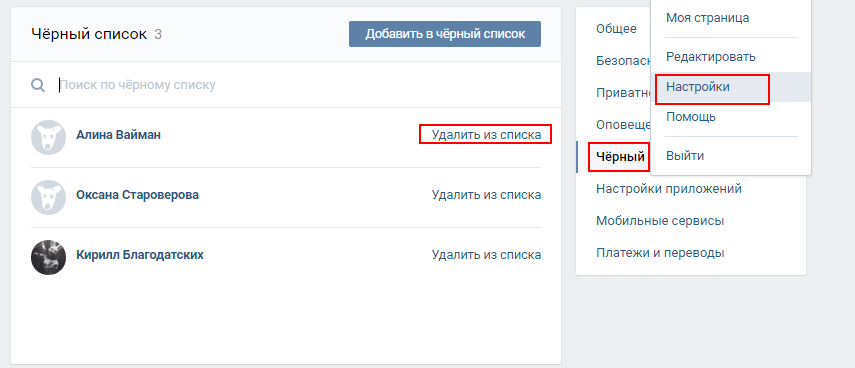
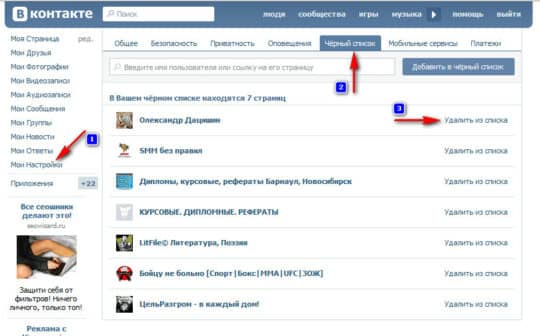

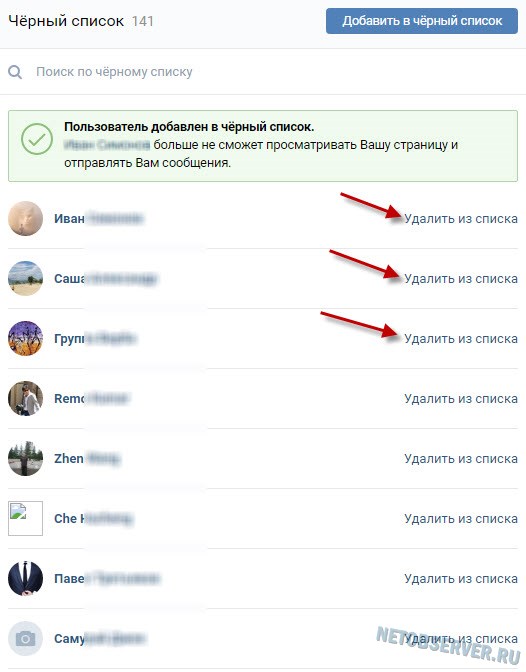
 Крестик появляется только если навести мышкой на аватарку.;
Крестик появляется только если навести мышкой на аватарку.;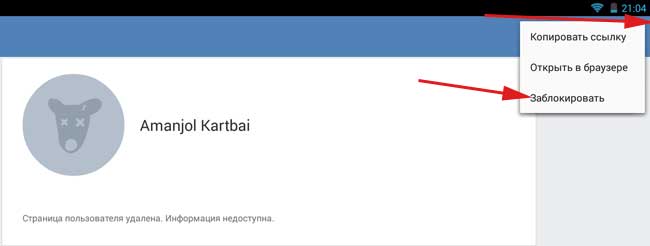
 Чтобы их удалить, вам нужно поочередно заходить в профили, нажимать на три горизонтальные точки под аватаром и выбирать команду «Заблокировать». Через час в своих Настройках (клик по малой аватаре справа вверху) зайдёте в раздел «Черный список» и разблокируете людей;
Чтобы их удалить, вам нужно поочередно заходить в профили, нажимать на три горизонтальные точки под аватаром и выбирать команду «Заблокировать». Через час в своих Настройках (клик по малой аватаре справа вверху) зайдёте в раздел «Черный список» и разблокируете людей;
Добавить комментарий